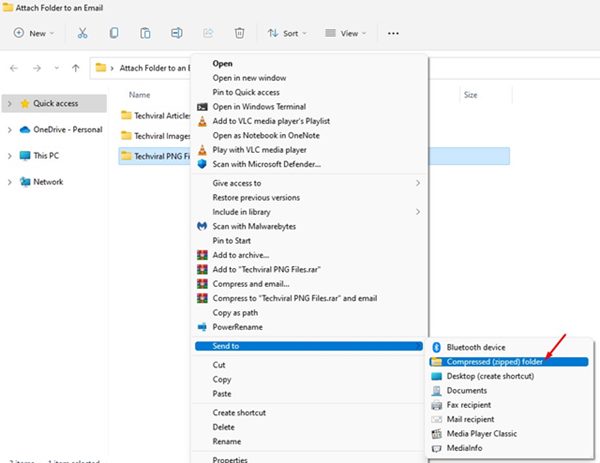Gmail, Yahoo ve Outlook gibi e-posta hizmetleri, ses, video, belgeler, ZIP dosyaları ve daha fazlasını yüklememize olanak tanır. Peki ya bir klasörün tamamını eklemek isterseniz?
En çok kullanılan e-posta hizmeti olan Gmail’den bahsedecek olursak, hizmet bir e-postaya klasör eklemenize izin vermez; yalnızca tek tek dosyaları eklemenize izin verir. Bu nedenle, bir klasörün tamamını bir e-postaya eklemek istiyorsanız, önce o klasörü bir RAR veya ZIP dosyasına dönüştürmeniz gerekir.
Bu nedenle, bir klasörün tamamını bir e-postaya eklemenin yollarını arıyorsanız, doğru kılavuzu okuyorsunuz. Bu yazıda, Gmail’de bir e-postaya nasıl klasör ekleneceğine dair adım adım bir kılavuz paylaşacağız.
göstermek
Bir Klasörü E-postayla Göndermenin Yolları
Not: Süreci göstermek için Gmail’i kullandık. İşlem, Outlook ve Yahoo Mail için aynıdır.
Klasörü Gmail Web Sürümünde Bir E-postaya Ekleyin
Bu yöntemde, bir e-postaya klasör eklemek için Gmail Web Sürümünü (Masaüstü) kullanacağız. İşte izlemeniz gereken basit adımlardan bazıları.
1. Eklemek istediğiniz klasöre sağ tıklayın ve Gönder > Sıkıştırılmış (Ziplenmiş) klasör seçeneğini belirleyin.
2. Bu, klasörü bir ZIP dosyasına dönüştürecektir. Bir klasörü ZIP dosyasına sıkıştırmak için diğer üçüncü taraf sıkıştırıcıları da kullanabilirsiniz.
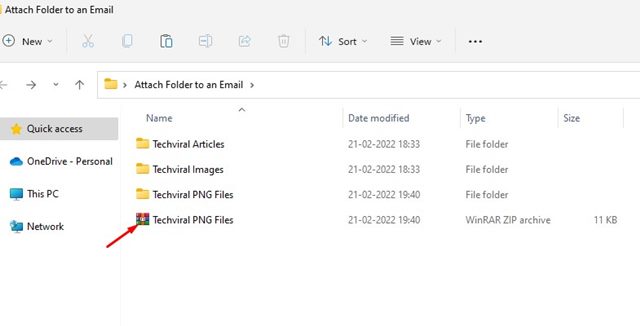
3. Şimdi favori web tarayıcınızı açın ve Gmail.com’u açın.
4. Ardından, Oluştur düğmesine tıklayın ve yeni bir e-posta yazın. Yeni Mesaj penceresinin altında, aşağıda gösterildiği gibi Dosyaları Ekle simgesine tıklayın.
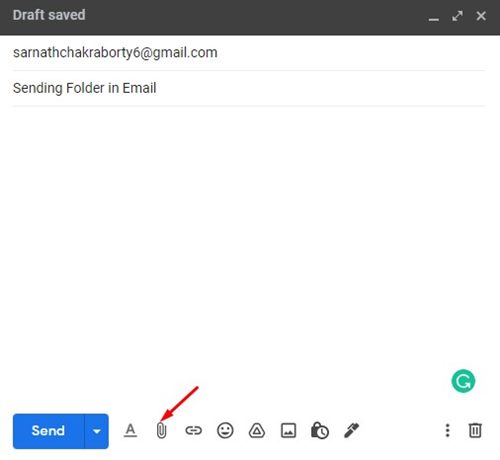
5. Şimdi oluşturduğunuz ZIP dosyasını eklemelisiniz. Tamamlandığında, Gönder düğmesine tıklayın.

Bu kadar! Bitirdiniz. Alıcının klasörleri alabilmesi için ZIP dosyasını çıkarması gerekir.
Android için Gmail’de Klasörü Bir E-postaya Ekleme
Android cihazınızdan Gmail kullanıyorsanız, Android akıllı telefonunuzda depolanan bir klasörü eklemek için bu yöntemi izlemelisiniz. İşte izlemeniz gereken basit adımlardan bazıları.
Not: Çoğu Android cihazı yerleşik bir dosya sıkıştırıcı ile birlikte gelir. Ancak Sıkıştır seçeneğini bulamazsanız, Android için üçüncü taraf dosya sıkıştırma uygulamalarını kullanabilirsiniz.
1. Önce, eklemek istediğiniz klasörü seçin ve aşağıda gösterildiği gibi üç noktaya dokunun.
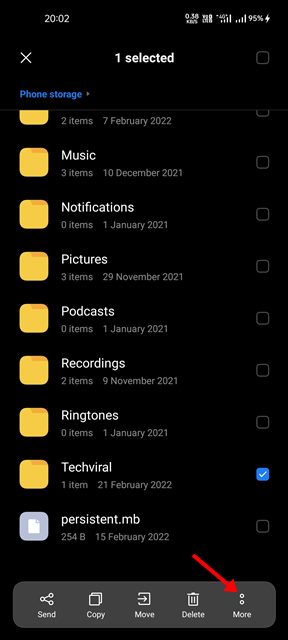
2. Ardından, klasörü bir ZIP dosyasına sıkıştırmak için Sıkıştır seçeneğine dokunun.
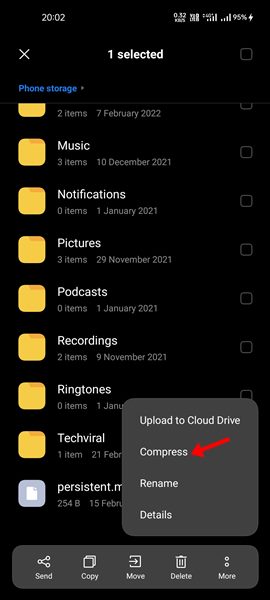
3. Sıkıştırıldıktan sonra, Android için Gmail uygulamasını açın ve bir e-posta oluşturun.
4. Ardından, aşağıda gösterildiği gibi Ekle simgesine dokunun.
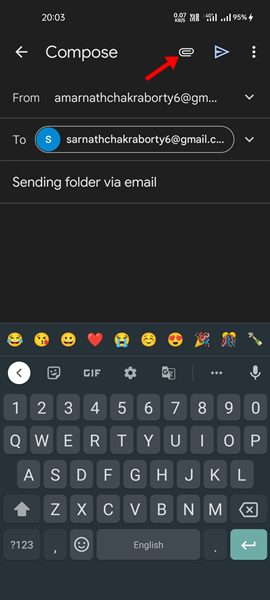
5. Şimdi ‘Dosya ekle’ seçeneğini seçin ve az önce oluşturduğunuz ZIP dosyasını seçin.
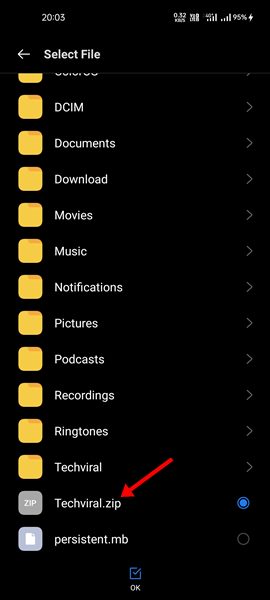
6. Değişiklikleri tamamladıktan sonra Gönder düğmesine dokunun.
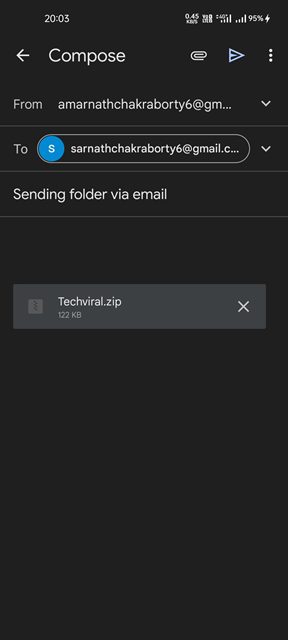
Bu kadar! Bitirdiniz. Alıcının klasörleri alabilmesi için ZIP dosyasını çıkarması gerekir.
Bir klasörü sıkıştırmadan e-posta yoluyla nasıl gönderirim?
Bir e-postaya ek olarak bir klasör eklemenin farklı yolları vardır. Bunun bir yolu, klasörü bir ZIP veya RAR dosyasına dönüştürmek ve ardından Gmail’de bir e-posta olarak göndermektir.
Diğer yollar arasında klasörü Dropbox, Google Drive vb. bulut depolama hizmetlerine yüklemek ve bağlantıyı e-postada paylaşmak yer alır. Aslında Gmail, klasörleri ve sıralamayı ortadan kaldırmak için oluşturuldu. Bu nedenle, ona doğrudan klasör gönderemezsiniz.
Ancak, göndermek istediğiniz klasörü Google Drive’a veya başka bir bulut depolama hizmetine yükleyerek ve bağlantıyı e-postayla göndererek bu sınırlamaları kaldırabilirsiniz. Bu şekilde, alıcının klasöre erişmek için bağlantınıza tıklaması gerekir.
Özellikle Gmail kullanarak bir e-postaya klasör eklemek oldukça kolaydır. İşlem, diğer e-posta hizmetleri için de aynıdır. Umarım bu makale size yardımcı olmuştur! Lütfen arkadaşlarınızla da paylaşın. Bununla ilgili herhangi bir şüpheniz varsa, aşağıdaki yorum kutusunda bize bildirin.